Blenderにはトランスフォームの数値をコピーして別オブジェクトにペースト出来る機能があります。
オブジェクトを配置していると、別のオブジェクトのトランスフォームと合わせてから配置したいという事があると思います。
数値をコピーしてそれぞれの項目にペーストすればできるのですが、それだとすべてをペーストするのに9回もかかり手間が掛かってしまいます。
今回は別オブジェクトにトランスフォームを合わせる方法について2つ紹介します。
トランスフォームを合わせる
今回はキューブと平面の2個表示し、キューブの位置を変えておきます。
Copy Global Transform
アドオンの導入
Copy Global Transformとはトランスフォームをコピーできるアドオンです。これにより一気にトランスフォームの値をコピーできます。まずはこのアドオンを導入します。
編集>プリファレンスをクリックしウィンドウを表示します。
アドオンにし、copyと検索します。
Animation: Copy Global Transformにチェックを入れアクティブにします。
右ツールバーアニメーションが表示されていれば導入完了です。
使い方
- トランスフォームコピーしたいオブジェクト(平面)を選択し、コピーをクリックする。
- (キューブ)を選択し、貼り付けをクリックする。
- するとキューブが平面の位置に移動しました。
このアドオンは便利なのですが、位置だけでなく回転やスケールも一緒にコピーされますので、3種類のトランスフォームの内1つをコピーしたい場合には向いていません。
もう1つの方法は、位置、回転、スケールごとに個別でコピーできますので紹介します。
すべてを選択先にコピー
先ほどと同様にキューブと平面の2個表示し、キューブの位置を変えておきます。
1.移動したいオブジェクト(キューブ)を選びます。
2.合わせたいオブジェクト(平面)を選びます。
トランスフォームの位置のところ(XYZの枠内で)で右クリックし、「すべてを選択先にコピー」をクリックします。
するとキューブが移動しました。これで完了です。
また、回転やスケールも同様な方法でコピーできます。
オススメの本
モデリングからテクスチャ、ウェイト、ライティングやレンダリングまで一通りを学ぶことができます。
手順や各種機能についても説明がされていて分かりやすい参考書となっていました。
SHOP
BOOTH
-マナベルCG 出張所-
マナベルCGではBOOTHにて、アセットショップ「マナベルCG 出張所」を開設しています!
テクスチャもpsd、もしくはspp付きで販売していますので、是非とも足を運んでみてください!



まとめ
今回紹介した方法を使えばコピーしてはペーストするという手間を大幅に解消できます。
Twitterも運営していますのでフォローしてくるとうれしいです。
記事投稿のお知らせもしていますのでよろしくお願いいたします。
以上、最後まで読んでいただきありがとうございました。
ここの記事で使用しているのはBlender3.3.0となっています。

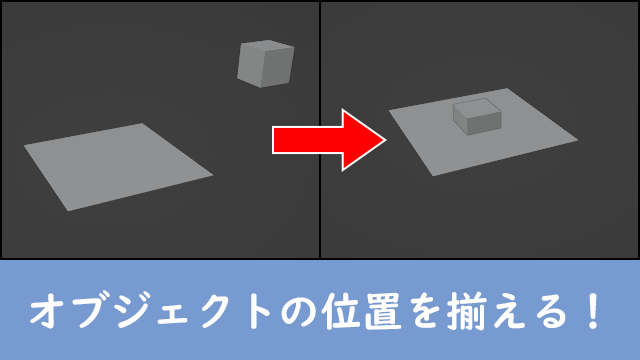
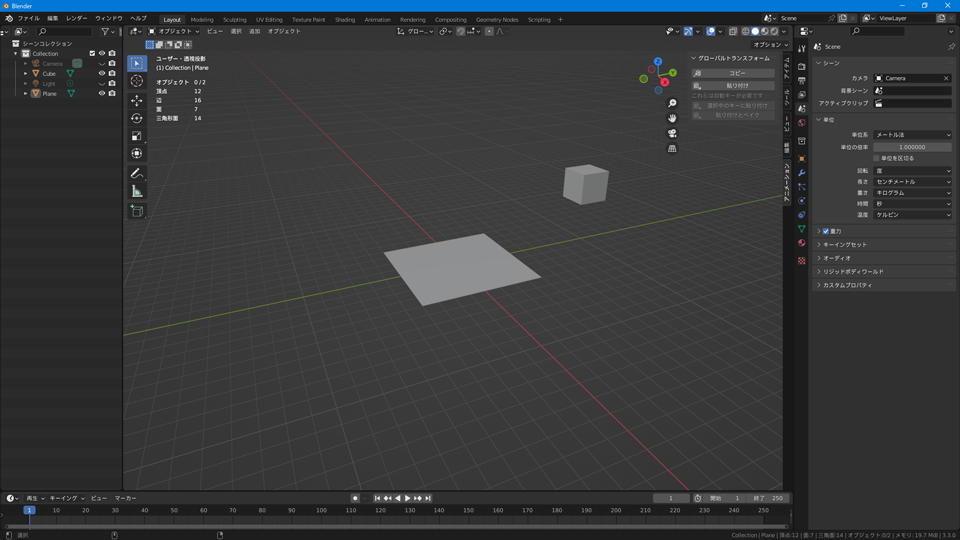
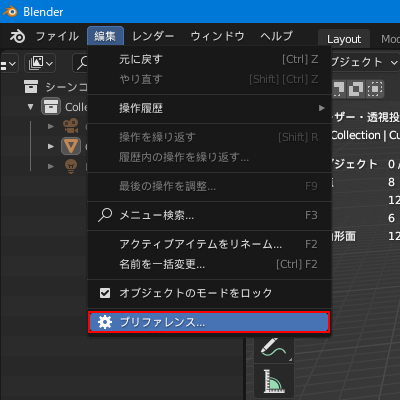
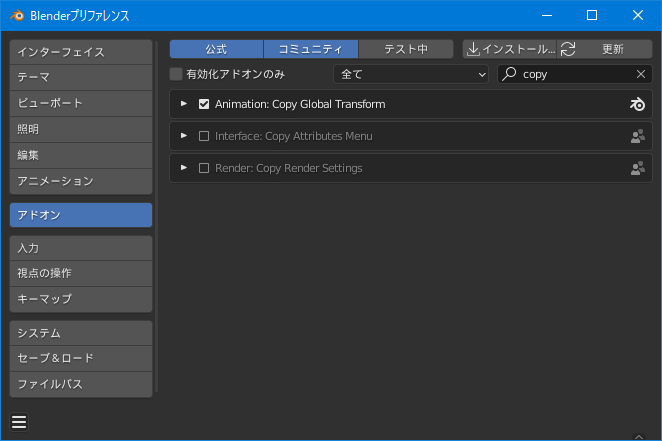
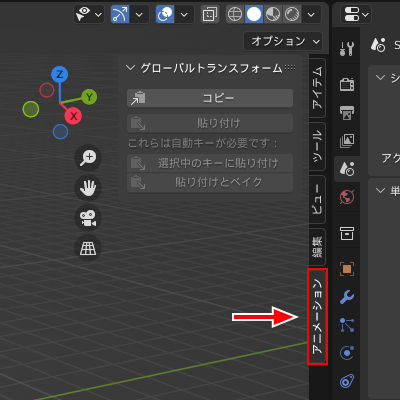
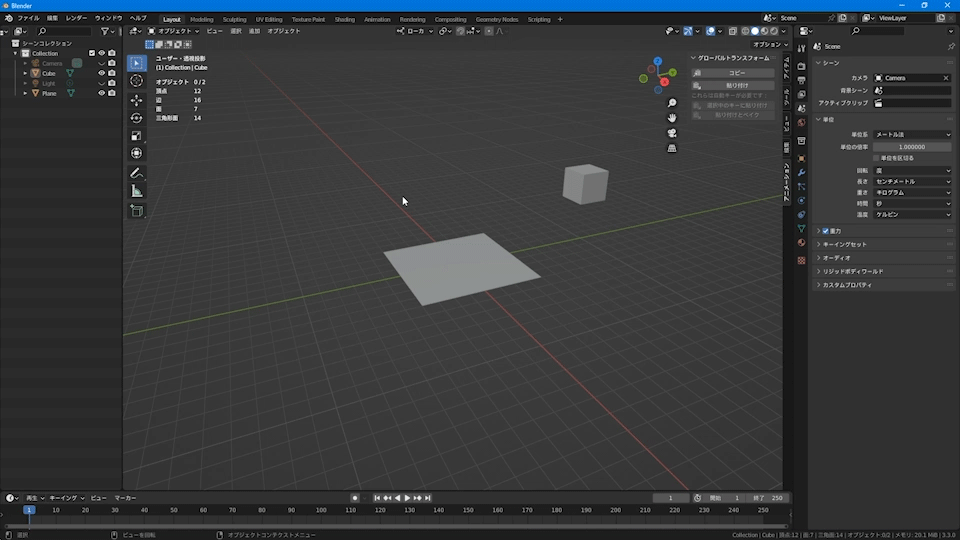
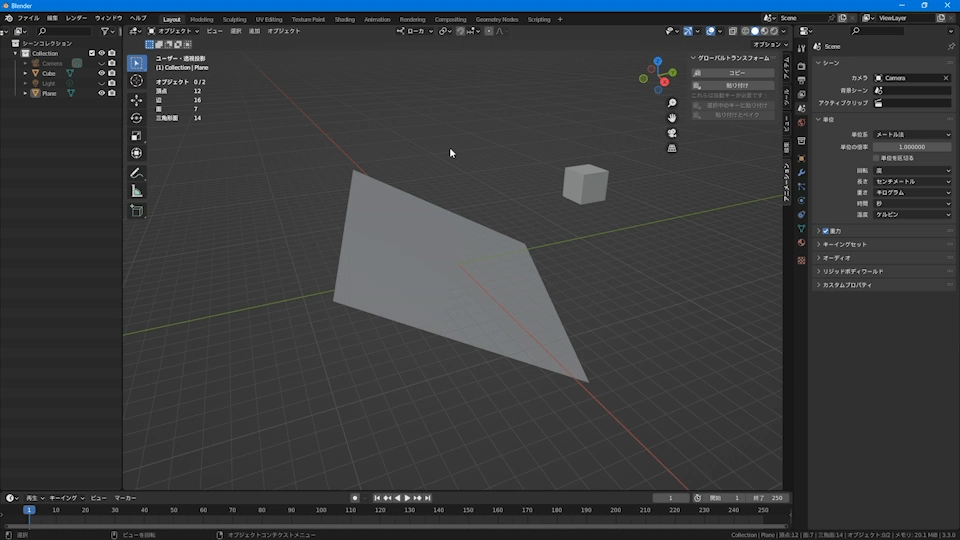
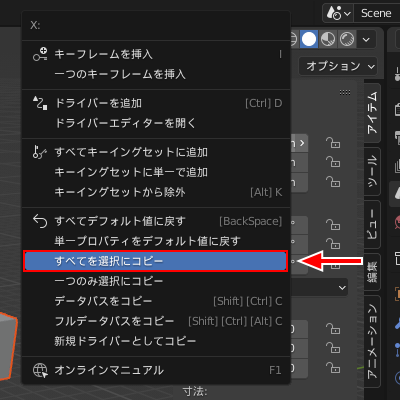
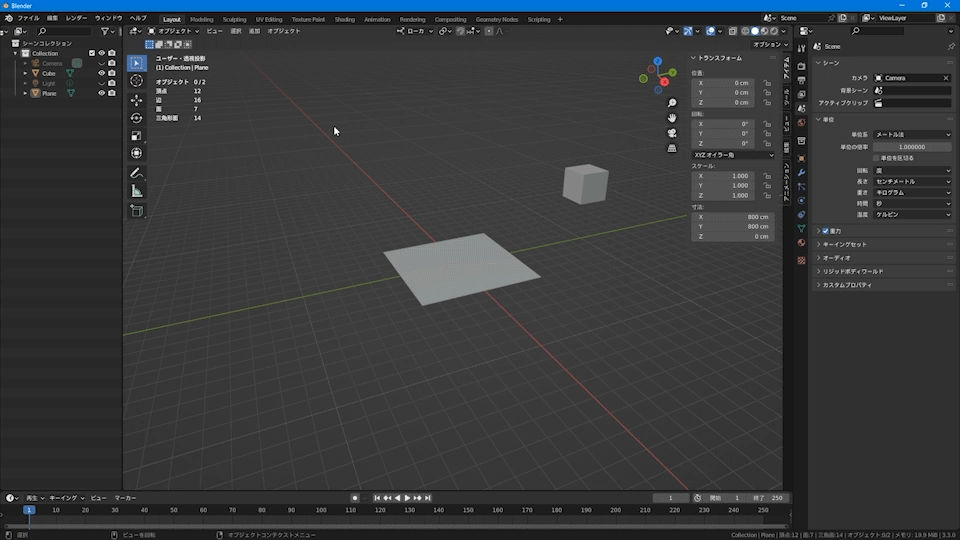




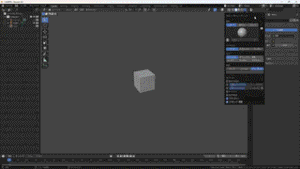




コメント